Como enviar um vale-presente digital Steam em qualquer quantidade

A Valve acaba de adicionar cartões-presente digitais ao Steam, permitindo que você envie dinheiro diretamente para a Steam Carteira de um amigo. Você também pode usar o mesmo truque que usamos para adicionar praticamente qualquer quantia, não apenas os valores predefinidos.
Escolhendo um cartão-presente
Você pode escolher um vale-presente na página Selecionar cartão-presente, também acessível a partir da página principal do Steam. Nos EUA, suas opções de vale-presente são de US $ 5, US $ 10, US $ 25, US $ 50 ou US $ 100. Se seu amigo estiver em um país diferente ou usar uma moeda diferente de você, o valor que você selecionar será convertido em sua moeda local.
O fundo de cada cartão é feito de banners para os títulos mais vendidos em sua faixa de preço. A imagem é dinâmica e atualizada com vendas e novos lançamentos. Tenha em mente que os jogos podem custar diferentes quantias de região para região, e que esta página não contabiliza impostos, que são aplicados em alguns estados e países.
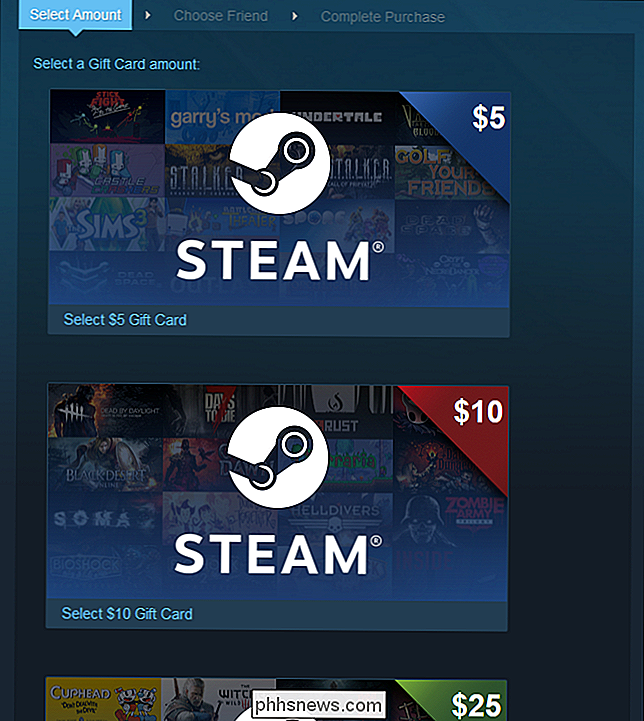
Envio de um Valor Personalizado
RELACIONADO: Como Como adicionar qualquer quantia em dinheiro à sua carteira Steam
E se você quiser enviar US $ 15 ou algum outro valor não oferecido pela Valve? Felizmente, você pode definir uma quantia personalizada com um método semelhante usado para a Carteira Steam.
Se você passar o mouse sobre um cartão-presente, poderá ver a função JavaScript que será chamada quando clicar emsubmitSelectGiftCard ();enviará você para a próxima página com um cartão presente no seu carrinho. Quando você clica no cartão de US $ 10, por exemplo, o seu navegadorsubmitSelectGiftCard (1000);.
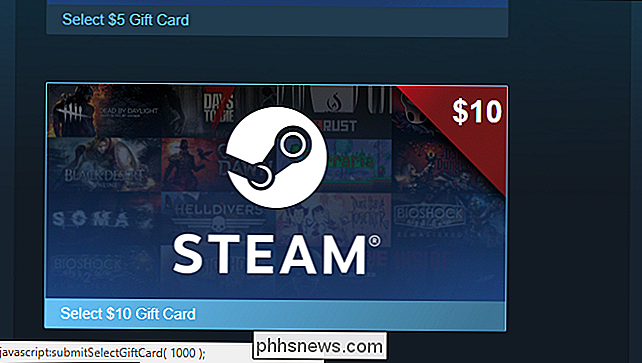
Ao usar o console JavaScript do seu navegador, podemos chamar manualmente a função com qualquer valor desejado. Abra o console JS do Chrome pressionando Ctrl + Shift + J. No Firefox, a combinação é Ctrl + Shift + K.
Agora, digitesubmitSelectGiftCard (x);em que x é a quantia de dinheiro que você deseja enviar em centavos. Quando você clica no botão $ 5, ele chamasubmitSelectGiftCard (500);, então quando eu adicionei $ 13.37 neste exemplo, entreisubmitSelectGiftCard (1337);.
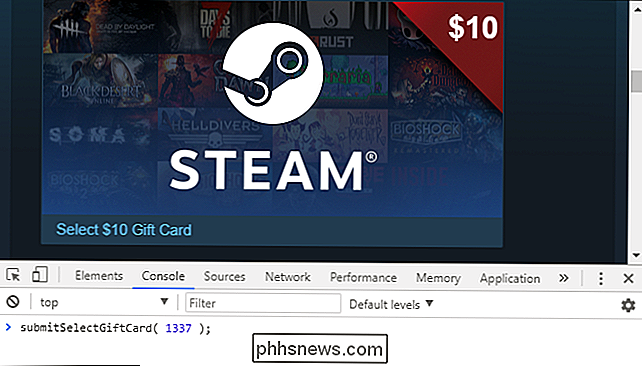
Em meu teste , Eu encontrei $ 5,00 para ser o mínimo que você pode enviar, e $ 200,00 para ser o máximo. Não tenha medo de mexer e experimentar valores diferentes, pois ainda há mais algumas etapas e confirmação antes de você ser cobrado.
Enviando o cartão-presente
A partir daqui, o processo é quase o mesmo que enviar um jogo como um presente no Steam. Você será levado à sua lista de amigos, mas poderá ser solicitado a efetuar login primeiro.
Ao enviar um jogo como presente, essa página oferece a opção de agendar a entrega. Essa funcionalidade ainda não está disponível para cartões-presente.
Tenha o cuidado de selecionar o amigo correto. Os apelidos que você definiu na lista de amigos não são exibidos aqui. Para ajudar a mantê-lo seguro, você só pode selecionar alguém com quem você é amigo há pelo menos três dias. Verifique se você tem o amigo certo e clique em Continuar.
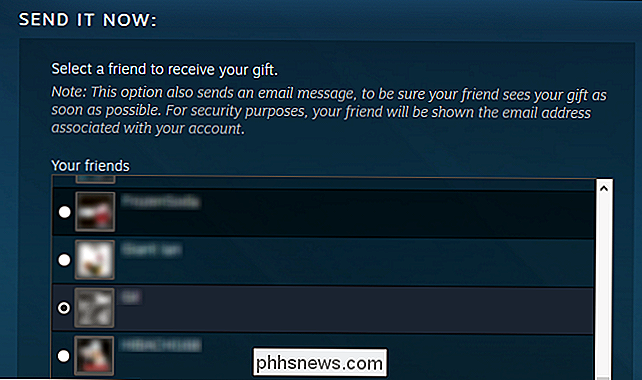
Você também pode anexar uma mensagem curta ao seu presente. Depois de enviar o presente, esta mensagem será enviada como um e-mail para seu amigo e também aparecerá como um pop-up na próxima vez que ele abrir o Steam. Clique em continuar para ir para o pagamento.
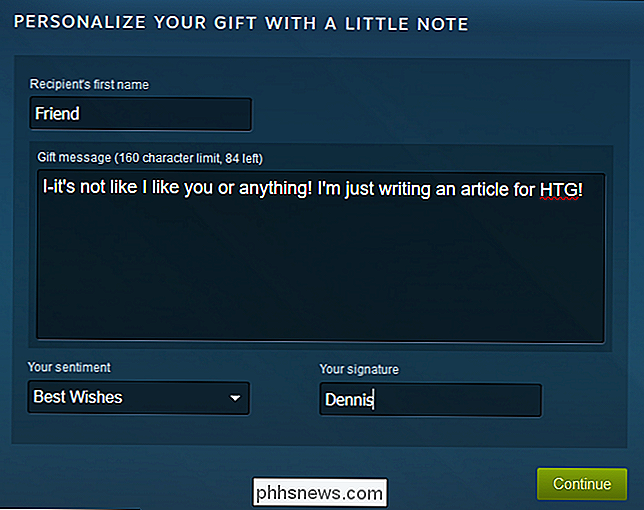
Suas opções de pagamento são praticamente as mesmas que normalmente estão no Steam. Infelizmente, você não pode usar seus fundos da Carteira virtual do Steam para enviar um cartão-presente. Você tem sua escolha habitual de PayPal, cartões de crédito ou Bitcoin. Escolha sua forma de pagamento, preencha o formulário e clique em Continuar
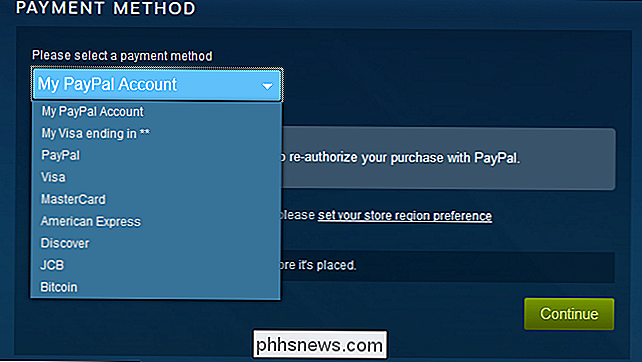
Na página de revisão, você pode ver o valor do cartão-presente (US $ 13,37 no meu caso), do destinatário do presente e das informações de faturamento. Quando você estiver pronto para enviar, marque a caixa ToS e clique em Comprar.
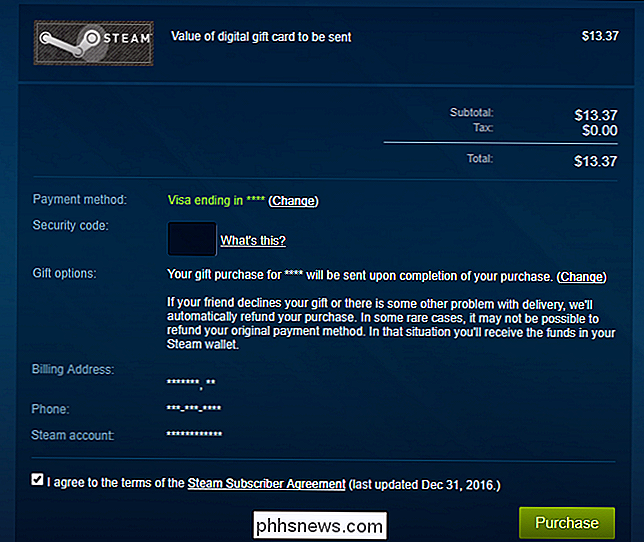

Como corrigir emails da Apple Enviando e-mails do endereço de e-mail errado em seu Mac
Para corrigir esse problema, primeiro você precisa abrir o Apple Mail e clicar em Mail> Preferências. (Não clique na opção "Contas" no menu. A opção Contas Em vez disso, você será direcionado para a tela Contas da Internet de todo o sistema, onde não é possível ajustar as configurações da sua conta de e-mail.

A segurança perfeita no computador é um mito. Mas ainda é importante
Talvez você tenha ouvido isso antes: “A segurança é um mito.” Tornou-se um refrão comum após uma série interminável de violações de segurança de alto perfil. Se as empresas da Fortune 500 com orçamentos de segurança de um milhão de dólares não podem bloquear as coisas, como você pode? E há verdade nisso: a segurança perfeita é um mito.



